جدول المحتويات

مدير المنزل الذكي لا يعمل
AT & amp؛ T يجلس بشكل مريح بين أفضل ثلاث شركات نقل في الولايات المتحدة مع خدماتهم المتميزة. توفر الشركة ، من خلال تجميع الاتصالات الهاتفية والتلفزيون والإنترنت للمنازل والمكاتب ، إمكانيات تحكم تناسب أي نوع من الطلبات.
يوفر تطبيق Smart Home Manager الخاص بهم التحكم في جميع الأجهزة اللاسلكية في راحة يديك ، السماح للمستخدمين بأداء أي عدد من المهام. من بين هذه المهام ، يمكن للمستخدمين التحكم في استخدام البيانات ، وتغيير كلمات المرور ، والتحقق من سرعات الإنترنت ، والعديد من الأشياء الأخرى. التحميل أو التشغيل على الإطلاق ، بصرف النظر عن عدم التعرف على اتصالات الإنترنت. في مواجهة هذه المشكلة ، كان المستخدمون يبحثون عن إجابات وحلول في جميع أنحاء الإنترنت.
لذلك ، دعنا نرشدك عبر جميع المعلومات التي تحتاجها لفهم وإصلاح المشكلات التي قد تواجهها مع AT & amp؛ تطبيق T Smart Home Manager.
كيفية إصلاح AT & amp؛ T Smart Home Manager لا يعمل؟
كما هو مذكور أعلاه ، السبب الرئيسي المبلغ عنه لـ AT & amp؛ T Home يبدو أن مشكلة المدير مرتبطة بأخطاء التكوين. قد يحدث هذا النوع من المشكلات بسبب التثبيت الخاطئ للتطبيق.
أيضًا ، عند تحديث البرنامج الثابت للجهاز ، قد تكون هناك تغييرات في ميزات الاتصال أو التكوين لهذه الأجهزة ،مما قد يؤدي إلى مشكلة التوافق.
إذا وجدت نفسك تواجه نفس مشكلة AT & amp؛ T Home Manager ، فإليك مجموعة الإصلاحات السهلة التي يجب أن تساعدك في التخلص من المشكلة والاستمتاع بوظائف التطبيق الخاص بك على أكمل وجه.
- امنح الأجهزة المتصلة إعادة التشغيل

أول شيء تريد القيام به هو تحقق مما إذا كان الاتصال بين تطبيق AT & amp؛ T Home Manager والأجهزة المتصلة يعمل كما ينبغي.
كما أفاد المستخدمون الذين تعاملوا بالفعل مع المشكلة ، وجود اتصال خاطئ بجهاز واحد قد يكون كافيًا للتسبب في مشكلات في الاتصال مع باقي الأجهزة التي تحاول ربط التطبيق بها.
أفضل طريقة لضمان إنشاء الاتصال بشكل صحيح هي إجراء a إعادة تشغيل الأجهزة ، لأن ذلك لن يؤدي فقط إلى استكشاف أخطاء ميزات الاتصال وإصلاحها ، ولكن أيضًا إعادة إنشاء الاتصال بمجرد اكتمال إجراء إعادة التشغيل بنجاح. يقوم تطبيق AT & amp؛ T Home Manager بإعادة التشغيل والسماح لهم بإجراء الاتصال بشكل صحيح مرة أخرى من نقطة بداية جديدة وخالية من الأخطاء.
أخيرًا ، بمجرد توصيل جميع الأجهزة بتطبيق AT & amp؛ T Home Manager إعادة التشغيل ، تأكد من إعادة تشغيل هاتفك المحمول أيضًا. إنه إجراء عادي لأي هاتف محمول لتخزين المعلومات التي تساعد في الأداءاتصالات أسرع وأكثر استقرارًا لاحقًا.
عادةً ما يتم تخزين هذه الملفات في ذاكرة التخزين المؤقت ، والتي يتم مسحها أثناء إجراء إعادة التشغيل. من خلال محو هذه الملفات المؤقتة ، نظرًا لأنها أصبحت غير ضرورية بسبب الاتصال الذي تم إنشاؤه حديثًا ، يكتسب نظام الهاتف المحمول التفاصيل الجديدة ويحفظ هذه المجموعة الجديدة من الملفات لمزيد من محاولات الاتصال.
- امنح جهاز التوجيه والمودم الخاصين بك إعادة تشغيل

لنفس السبب الذي دفعك إلى إعادة تشغيل جميع الأجهزة المتصلة وهاتفك المحمول ، يجب أن تفكر أيضًا تفعل الشيء نفسه مع جهاز التوجيه والمودم ، إذا كنت تستخدم واحدًا. سيتخلص من مصدر مشكلة AT & amp؛ T Home Manager أيضًا.
أيضًا ، تمامًا مثل إجراء إعادة التشغيل الذي تمر به الأجهزة المتصلة وهاتفك المحمول ، يتم أيضًا إعادة تشغيل جهاز التوجيه والمودم التخلص من تلك الملفات المؤقتة غير الضرورية .
لذا ، انطلق وأعد تشغيل البوابة . انس أمر أزرار إعادة الضبط المخفية في مكان ما على الجزء الخلفي من الجهاز وافصلها ببساطة عن مصدر الطاقة. بعد ذلك ، امنحه بضع دقائق (دقيقتين على الأقل) قبل إعادة توصيل سلك الطاقة بالمأخذ.
يجب أن يسمح ذلك للأجهزة بأداء ما يلزمعمليات التحقق وتشغيل التشخيصات والبروتوكولات واستئناف تشغيلها بدون أخطاء ومشكلات.
- تجنب استخدام VPN

VPN ، أو الشبكة الافتراضية الخاصة ، هي ميزة تقوم بتشفير الاتصالات بين الجهاز والشبكة. هذا يعني أن الاتصال يحتوي على ميزات أمان أفضل ، مما يساعد على ضمان نقل البيانات الحساسة بشكل آمن. كما أنه يمنع الأشخاص غير المصرح لهم من التنصت على حركة المرور أثناء عمل المستخدمين عن بُعد.
يُستخدم على نطاق واسع في بيئات الشركات ، حيث تميل متطلبات الأمان إلى أن تكون أعلى.
بالنسبة للهواتف المحمولة ، فهي تسمح على المستخدمين أن يستهلكوا المحتوى الذي تقدمه تطبيقات البث فقط في البلدان الأخرى. يقومون ببساطة بإعداد VPN مع خادم موجود في البلد الذي يرغبون في الحصول على المحتوى منه والاستمتاع بالوصول السهل والآمن الذي تتيحه هذه الميزة.
ومع ذلك ، إذا حاولت تشغيل VPN لأي من الأجهزة المتصلة بتطبيق AT & amp؛ T Home Manager ، هناك احتمال كبير أن يفشل الاتصال .
وذلك لأنه ، من أجل تحديد وتنفيذ الاتصال المناسب مع جميع الأجهزة ، يتطلب تطبيق AT & amp؛ T Home Manager استخدام اتصال الإنترنت الخاص بها.
إذا كان لديك تطبيق VPN ممكّنًا على الجهاز الذي قمت بتثبيت التطبيق عليه ، فلن يتمكن من العمل . لجعلها تعمل ، يجب أن تكون جميع الأجهزة قيد التشغيلنفس الشبكة ، وهذا أيضًا على شبكة AT & amp؛ T.
لذلك ، سيكون عليك فقط التحقق من جميع تطبيقات VPN التي قد تكون لديك وتعطيلها لجعلها تعمل على النحو الأمثل. لذا ، قم بتسجيل الخروج من جلستك في تطبيق AT & amp؛ T Home Manager ، وافصل الشبكة اللاسلكية الخاصة بهم ، وأوقف تشغيل أي شبكات VPN قد تكون لديك على جهازك.
ثم أعد الاتصال بـ AT & amp؛ شبكة T wi-fi وقم بتسجيل الدخول إلى التطبيق مرة أخرى. يجب أن يخلصك ذلك من المشكلة.
- حاول إعادة تثبيت تطبيق AT & amp؛ T Home Manager
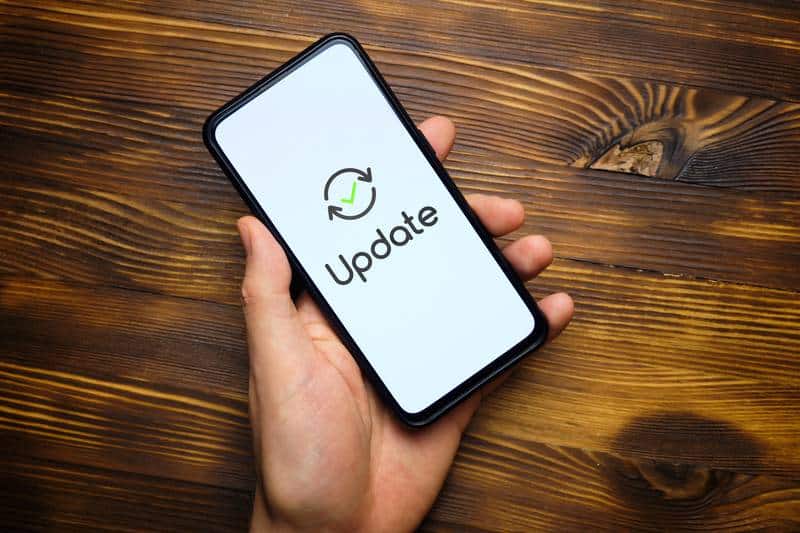
كما ذكرنا سابقًا ، يرتبط السبب الرئيسي للمشكلة في الغالب بتكوين التطبيق ، والذي قد يتأثر بالتثبيت الإشكالي. لحسن الحظ ، يمكن حل ذلك من خلال إعادة تثبيت بسيطة لتطبيق AT & amp؛ T Home Manager .
لذا ، قم بتسجيل الخروج من التطبيق ، وقم بإلغاء تثبيته من نظامك ثم أعد تشغيل هاتفك المحمول . بمجرد اكتمال إجراء إعادة التشغيل بنجاح ، قم بتنزيل التطبيق وإعادة تثبيته وقم بتسجيل الدخول إلى حسابك مرة أخرى. يجب أن يؤدي هذا إلى إصلاح معظم المشكلات من التثبيت السابق. ،،،،،
أنظر أيضا: الحصول على قناة المصب مغلق: 7 طرق لإصلاحبالإضافة إلى ذلك ، راقب تحديثات التطبيق باستمرار ، حيث تعمل AT & amp؛ T باستمرار على تصميم ميزات جديدة وتطوير حلول للأخطاء المستمرة. ومع ذلك ، ضع في اعتبارك أن التحديث يجب أن يتم من مصدر رسمي ، حيث لا يمكن للشركة أن تشهد علىجودة التحديثات المقدمة من جهات خارجية.
- تأكد من أنك متصل بالشبكة المنزلية

بنفس الطريقة التي يجب أن تتجنب بها استخدام اتصالات VPN ، يجب أن تمنع هاتفك المحمول من الاتصال بشبكات لاسلكية مختلفة إذا كنت ترغب في التحكم في كل من التطبيق والأجهزة المتصلة به.
أفضل طريقة AT & amp؛ T تم العثور عليها لضمان الأداء الأمثل من حيث التوافق والاستقرار هو توصيل جميع الأجهزة بشبكة wi-fi الخاصة بها.
لذا ، أولاً وقبل كل شيء ، تأكد من اتصال هاتفك المحمول بـ AT & amp؛ T شبكة wi-fi ، ثم افتح التطبيق وتأكد من توصيل جميع الأجهزة المرتبطة بنفس البوابة. قد تتصرف الاتصالات المختلفة بطرق مختلفة ، مما قد يتسبب في خطأ توافق أو حتى مشكلة في تكوين التطبيق ، مما يؤدي إلى تعطله.
- اتصل بالعميل Support

إذا حاولت جميع الإصلاحات المذكورة أعلاه وما زلت تواجه مشكلة AT & amp؛ T Home Manager ، فقد ترغب في التفكير في الاتصال بقسم دعم العملاء الخاص بهم .
سيسعد فنيوهم المحترفون المدربون تدريباً عالياً بمساعدتك في حل المشكلة ، إما عن بُعد من خلال إرشادك عبر الخطوات أو تحديد موعد زيارة فنية للتحقق من جميع معدات AT & amp؛ T ذات الصلة. بالإضافة إلى ذلك ، يمكنهم التحقق من المعلومات الخاطئة المحتملة في ملفالملف الشخصي مع الشركة.
قد تؤدي المشكلات هناك أيضًا إلى حدوث مشكلة في توفير الخدمة. في ملاحظة أخيرة ، إذا صادفت طرقًا سهلة أخرى لحل مشكلة AT & amp؛ T Home Manager ، فتأكد من إخبارنا بذلك. اترك رسالة في قسم التعليقات وساعدنا في التخلص من هذه المشكلة المستمرة.
أيضًا ، ستجعل مجتمعنا أفضل مع كل رسالة ، لذلك لا تخجل وساعد قرائك في الحصول على الأفضل من تطبيقات AT & T Home Manager الخاصة بهم.



